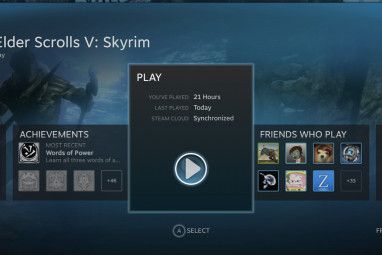Apple TV+ 是一项出色的流媒体服务,通常可以毫无问题地运行。但是,Apple TV+ 上反复出现的主要问题是“视频不可用”错误。“此视频无法观看。请稍等,然后再试一次,”错误消息中写道。
如果您在 Apple TV+ 上遇到视频不可用错误,我们将向您展示如何解决它。依次执行这些故障排除步骤中的每一个,您应该很快就会回来观看。
看到视频不可用错误的一个常见原因是您的 Apple TV+ 订阅已过期。您可以通过“帐户设置”>“订阅”轻松查看。

通常,您的 Apple TV+ 订阅会自动续订,但付款可能失败或您的试用期已结束。无论如何,请检查您的订阅是否有效。
对您用来观看 Apple TV+ 的任何设备执行冷启动,无论是您的电脑、智能电视、游戏机等。将设备置于待机状态是不够的。你需要完全关闭它。
例如,要重置三星智能电视,您应该按住遥控器上的电源按钮,直到电视重新启动。如果您不确定如何执行此操作,请查看您的设备手册;作为最后的手段,关闭电源,然后拔下插头并重新插入。
尝试退出您的 Apple ID,然后重新登录。为此,请转到“设置”>“帐户”>“退出”,然后按照提示重新登录。虽然您实际上并未对帐户进行任何更改,但有时此过程可以启动应用程序。
您可以采取的另一个步骤是完全重置 Apple TV+ 应用程序。这会将应用程序恢复到其原始状态,这意味着它会删除您的所有个人信息。从这个干净的状态开始可以解决视频不可用错误。
为此,请转到“设置”>“重置 Apple TV”(在“常规”下方)并按照提示进行操作。
您的里程可能因此而异,但值得一试。Apple 论坛上的一位用户报告说,禁用与 Apple 共享 Apple TV 分析解决了该问题。
为此,请进入Settings并将Share Apple TV App Analytics(在Privacy下方)设置为Off。
事实证明,该解决方案对 Roku 用户特别有用,他们发现 Apple TV+ 的内容与某些视频设置之间存在某种不兼容。无论如何,无论您使用何种设备,都应该尝试一下。

进入设备的设置并更改显示设置。理想情况下,禁用 HDR 或切换到较低的分辨率(即不是 4K)。一种理论认为,Apple TV+ 预告片和介绍以与内容不同的分辨率运行,这可能与某些设备不兼容。临时更改分辨率可以帮助克服这个问题。
如果您可以在多台设备上访问 Apple TV+,请尝试在其他设备上开始播放。如果成功,请暂停它,然后返回到显示视频不可用错误的原始设备并重试。您应该会发现内容正在播放。
如果您仍然遇到视频不可用错误,最后要做的就是联系 Apple 支持。不过,根据 Apple 论坛的判断,除了我们在此处建议的故障排除步骤之外,它们不太可能提供太多帮助。如果证明没有结果,剩下要做的就是取消您的 Apple TV+ 帐户。